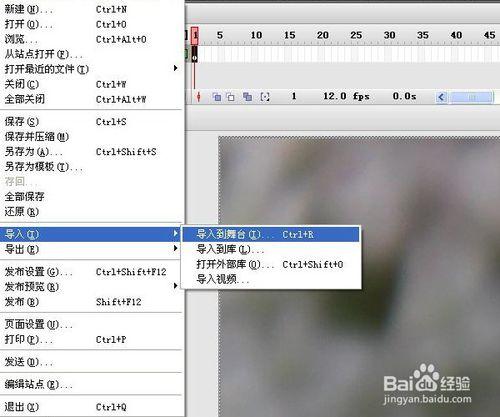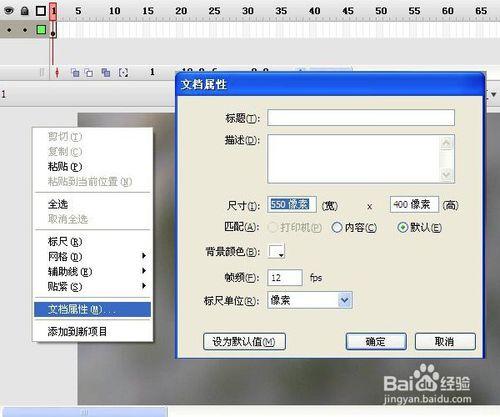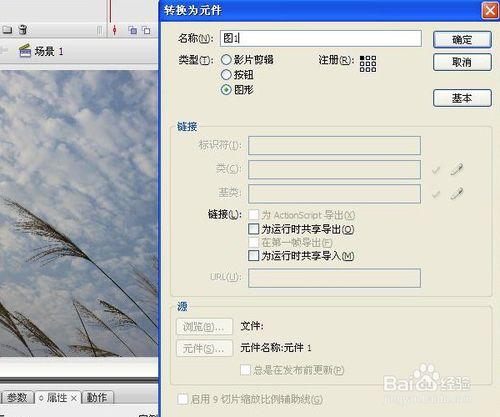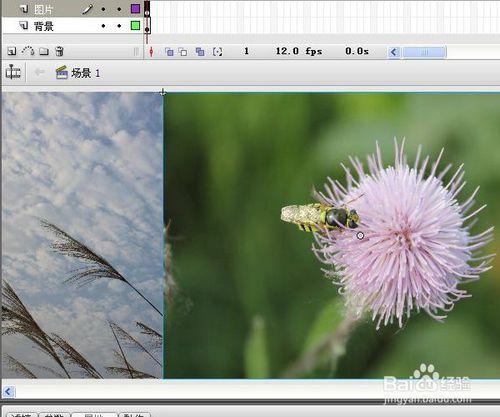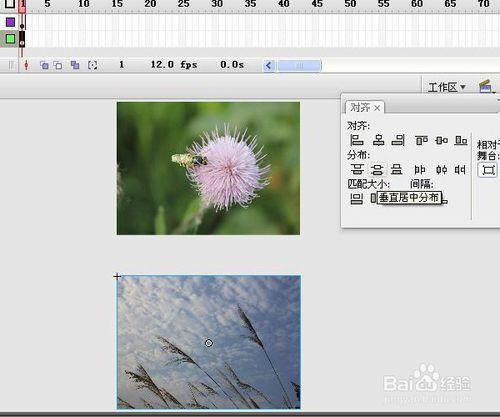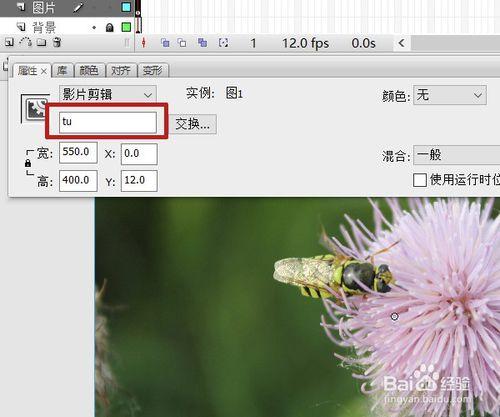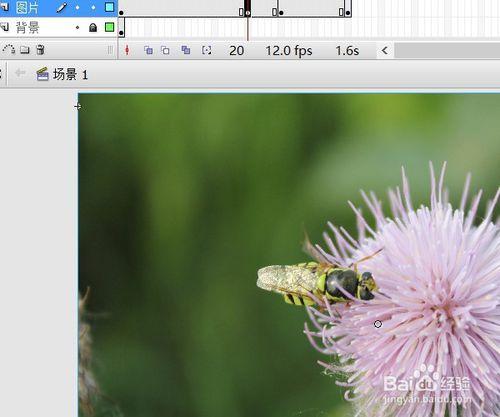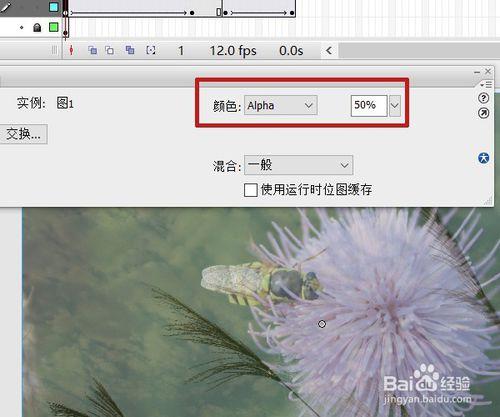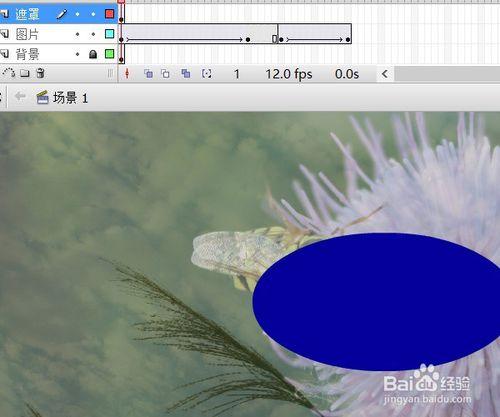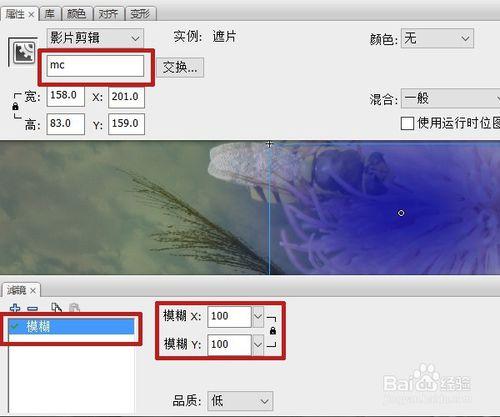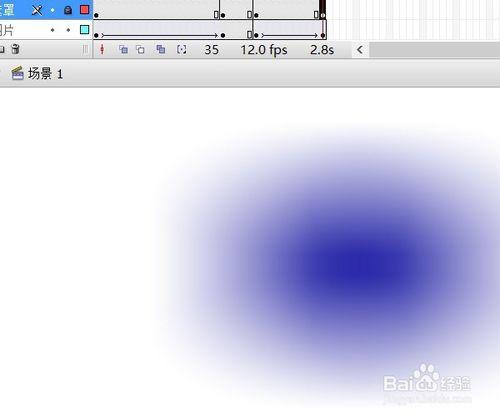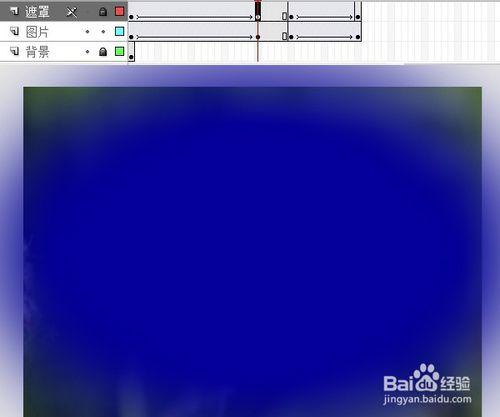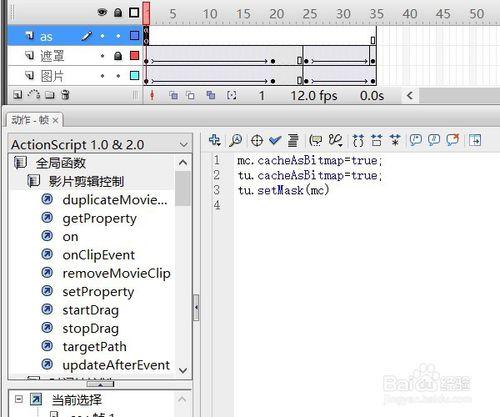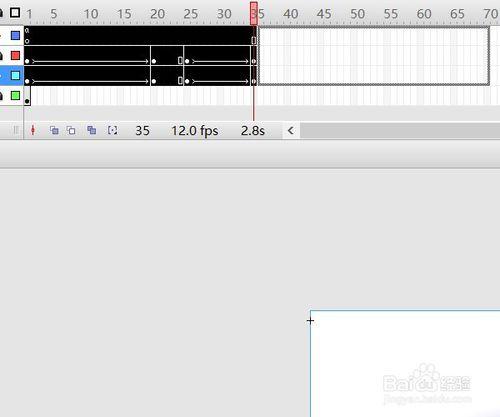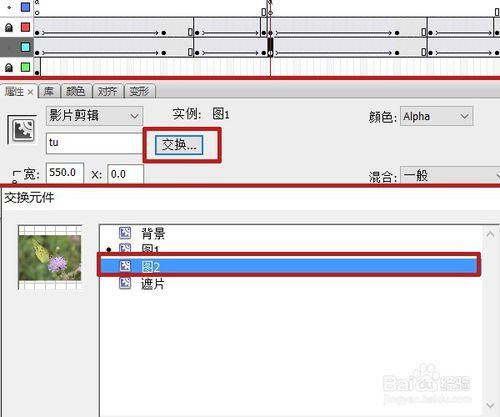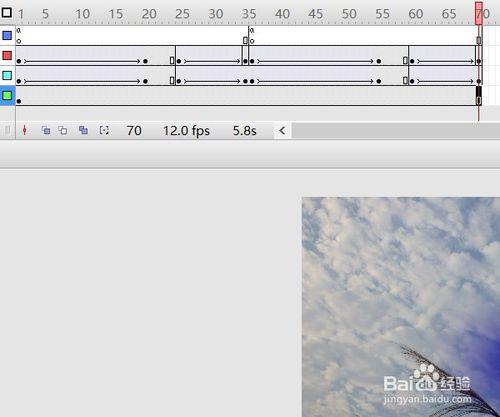遮罩,我們知道是在圖片上遮上一層,通過遮層上我們“挖出”的洞,看到下面的內容。也就是說不論你在遮層上所畫的形狀是什麼顏色、以什麼填充方式畫出該形狀,它只是所畫形狀的一個洞,不會顯示任何顏色的特性。
如果想要以中部清晰邊緣模糊的漸變方式顯示被遮罩的圖片,我們可以在遮層上加一個模糊漸變層,這個層不是遮罩層,所以會有漸變和漸變所用顏色。
可是,如果只想要模糊漸變卻不會顯示它的顏色,該怎麼做呢?用as我們可以做到這一點。直接將模糊漸變層做為漸變遮罩,卻不會保留它的顏色。
工具/原料
Adobe Flash CS3
方法/步驟
首先,我們匯入背景圖片和用來展示的圖片。圖片的大小最好統一,方便後面的交換。展示圖片你可以設定多個。我只以兩張為例。
匯入方法:檔案——匯入——匯入到舞臺。當然也可以匯入到庫,因為下一步對圖片編輯,所以直接匯入到舞臺。不論匯入到哪裡,都可以在庫中找到。
圖片比例和舞臺差不多的話,可以直接在對齊面板中,匹配寬高(方法見下方經驗引用)。否則,需要更改文件尺寸,使舞臺與圖片比例相同,或者選中圖片,Ctrl+B將圖片打散,用選取工具擷取一部分圖片,這樣才不會使圖片的主角變形。
15 flash中Mask例項——放大鏡
一個個選中圖片,分別將它們變為影片剪輯元件。方法:選中一張圖片,F8鍵調出轉換為元件面板,型別選影片剪輯元件,取個名字,OK。
新建一層,將展示圖,圖1元件剪下至此層,我給該層取了個名字,圖片層;原層就叫背景層。背景層裡還有兩張圖片,將圖2元件Delete鍵刪除,暫時還用不著它。在對齊面板中將背景圖寬度和高度居中,圖片層中的圖片也同樣處理。
選中圖片層元件,屬性面板中設定例項名為:tu。
圖片層第20幀F6鍵新增關鍵幀,25幀插入關鍵幀,35幀插入關鍵幀。
回到幀1,屬性面板中選顏色——Alpha——50%,再到35幀,Alpha值改為0%。如圖設定補間動畫。做出由半透明到完全顯示,短暫停頓後,再完全消失的過程。
新建一層,取名遮罩。O鍵調出橢圓工具,禁用線條色,填充色隨意。繪製一個小小的橢圓。
F8鍵將其轉換為影片剪輯元件,屬性面板中例項名設為:mc。濾鏡面板中新增模糊濾鏡。設定如圖。引數視各人影片大小而定。
與圖片層在相同位置設定關鍵幀。
20幀,Q鍵調出變形工具或在屬性面板中將該元件放到足夠大。複製該元件,將第25幀原元件刪除,Ctrl+shift+v將複製的元件原位貼上到25幀。第1幀、第25幀建立補間動畫。
新建as層,在時間軸上輸入:
mc.cacheAsBitmap=true;
tu.cacheAsBitmap=true;
//點陣圖快取為真
tu.setMask(mc)
//MC遮罩tu
選中as層至圖片層所有幀,按住alt鍵,滑鼠向後拖動,為此三層複製出同樣的幀。
圖片層,在屬性面板中,將複製的幀中每一個關鍵幀的元件全部換成圖2元件。方法:選中原元件,屬性面板中點交換,在新出現的面板中選擇圖2元件。
背景層第70幀按下F5鍵,使該層與其他層幀數相同。
整個做成影片剪輯元件,放入另一個場景中的效果。